Όταν η μπαταρία του τηλεφώνου σας Android εξαντληθεί, μπορείτε ακόμα τηλεχειριστήριο του Android από υπολογιστή και συνέχιση της εργασίας. Επιπλέον, το τηλεχειριστήριο σάς επιτρέπει να εργάζεστε σε μεγαλύτερη οθόνη και να χρησιμοποιείτε τις εφαρμογές χωρίς εκδόσεις για επιτραπέζιους υπολογιστές. Με αυτόν τον τρόπο, η αποδοτικότητα της εργασίας σας θα βελτιωθεί σημαντικά, καθώς δεν χρειάζεται πλέον να κάνετε εναλλαγή μεταξύ του τηλεφώνου Android και του υπολογιστή εργασίας σας. Ελέγξτε γρήγορα τις 3 λεπτομερείς μεθόδους παρακάτω και ελέγξτε το τηλέφωνό σας Android από τον υπολογιστή σας.
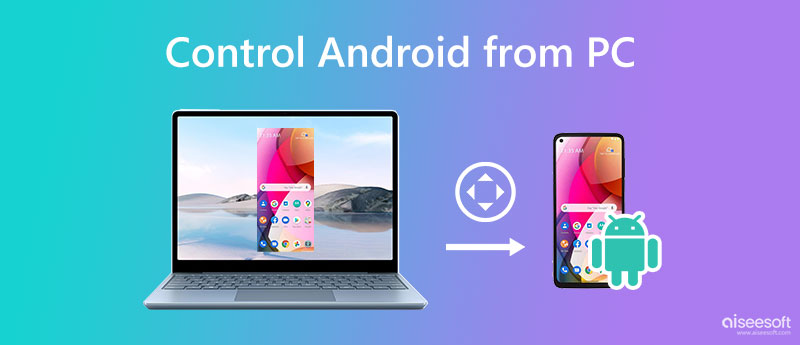
Ο έλεγχος του τηλεφώνου σας Android από τον υπολογιστή είναι εύκολος, καθώς διατίθενται μετάδοση καλωδίου USB και ασύρματος κατοπτρισμός. Αλλά ανεξάρτητα από τη μέθοδο που θα επιλέξετε, θα χρειαστείτε μια αξιόπιστη εφαρμογή με σταθερό κατοπτρισμό για τον απομακρυσμένο έλεγχο του Android από έναν υπολογιστή χωρίς καθυστέρηση. Με αυτόν τον τρόπο, Aiseesoft Phone Mirror είναι η καλύτερη λύση για την ταυτόχρονη λειτουργία της οθόνης Android στον υπολογιστή. Ανεξάρτητα από το μοντέλο του τηλεφώνου σας Android, αυτή η βολική εφαρμογή παρέχει ευέλικτους τρόπους για να αντικατοπτρίσετε την οθόνη σας Android σε έναν υπολογιστή για τηλεχειρισμό. Μπορείτε να χρησιμοποιήσετε και καλώδιο USB και σύνδεση Wi-Fi για να το κάνετε. Συνεχίστε να διαβάζετε και ακολουθήστε τα βήματα εδώ για να δείτε και τις δύο μεθόδους.

Λήψεις
100% ασφαλής. Χωρίς διαφημίσεις.
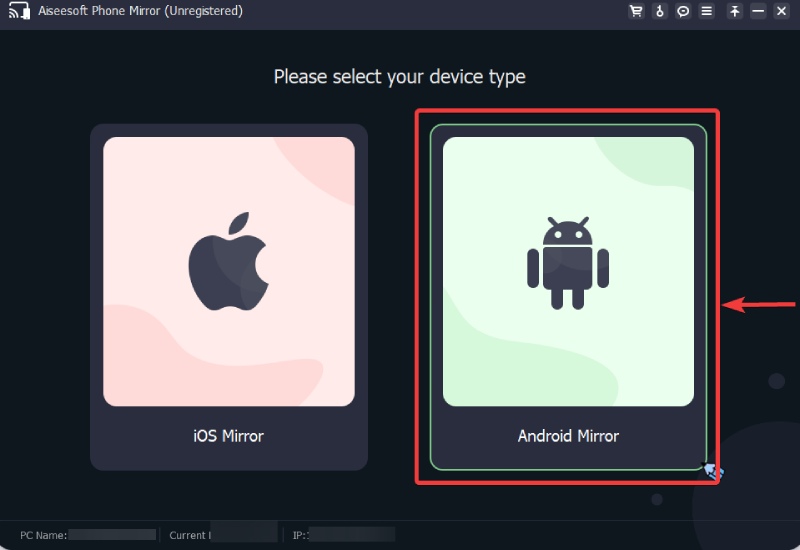

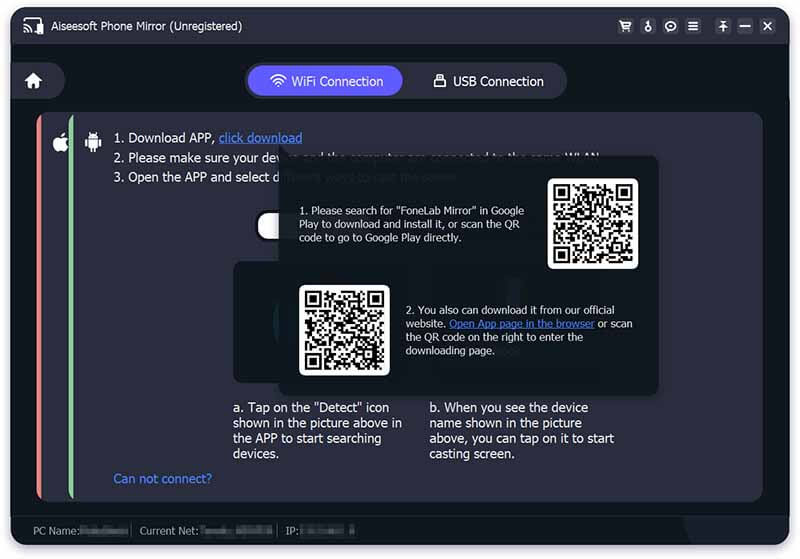
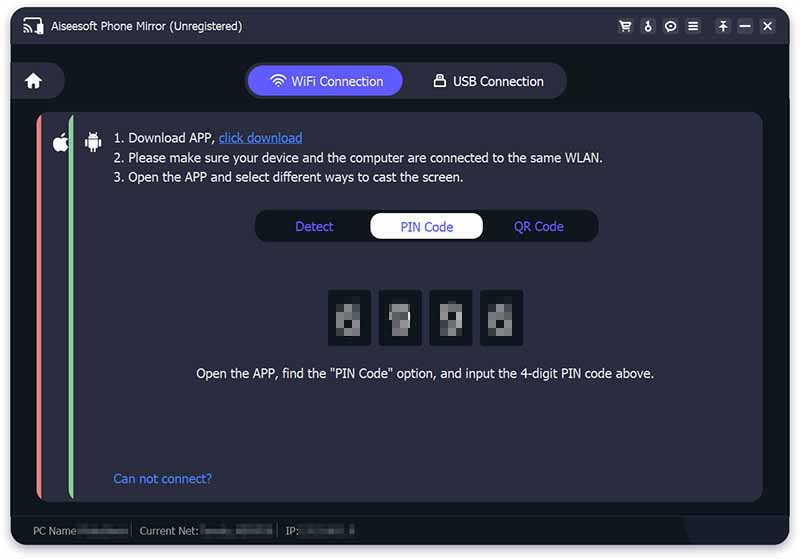
Οι παρακάτω εφαρμογές κατοπτρισμού λειτουργούν σαν κανονικοί εξομοιωτές για να ελέγχετε το Android από έναν υπολογιστή εξ αποστάσεως. Αλλά είναι πολύ μικρότεροι από τους εξομοιωτές. Επιπλέον, και οι δύο εφαρμογές παρέχουν διεξοδικές μεθόδους αντικατοπτρισμού και απομακρυσμένου ελέγχου του τηλεφώνου σας Android στον υπολογιστή. Μπορείτε να διαβάσετε τις παρακάτω λεπτομερείς λειτουργίες για να εξερευνήσετε περισσότερα.
Vysor είναι μια απλή εφαρμογή που τοποθετεί το τηλέφωνο Android ή το iOS στον υπολογιστή σας. Στη συνέχεια, μπορείτε εύκολα να ελέγξετε από απόσταση το Android στον υπολογιστή. Λόγω της συμβατότητάς του, μπορείτε να εγκαταστήσετε το Vysor σε υπολογιστές Windows, Mac ή Linux για απομακρυσμένο έλεγχο. Στη συνέχεια, μπορείτε να πληκτρολογήσετε με το πληκτρολόγιο και να εισαγάγετε τις λέξεις στην οθόνη του Android. Ή ελέγξτε το Android με μια σπασμένη οθόνη στον υπολογιστή χωρίς προβλήματα. Αλλά το υψηλής ποιότητας mirroring είναι διαθέσιμο μόνο για την έκδοση Pro.
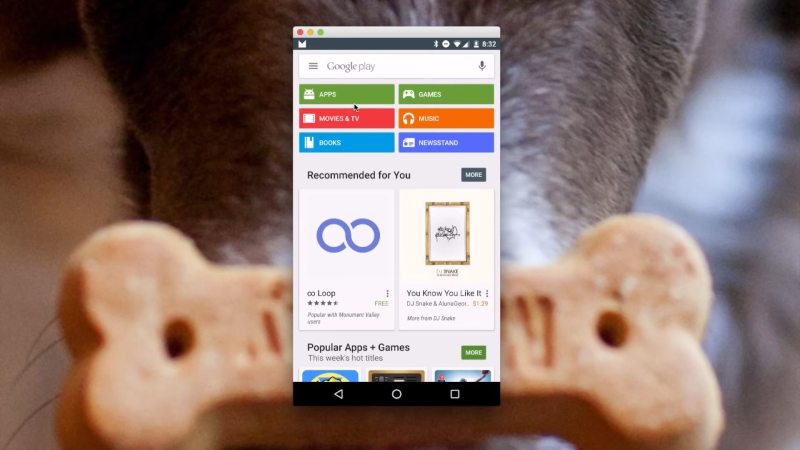
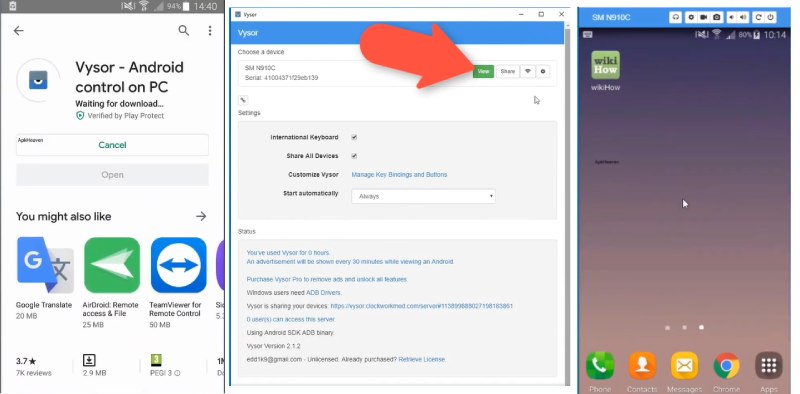
Διακομιστής VMLite VNC είναι μια παλιομοδίτικη εφαρμογή τηλεχειρισμού Android από υπολογιστή. Εάν το Android σας δεν είναι root, πρέπει επίσης να εγκαταστήσετε την ίδια εφαρμογή στο τηλέφωνο. Στη συνέχεια μπορούν να συνεργαστούν για επιτυχή τηλεχειρισμό. Επειδή αυτή η εφαρμογή είναι παλιάς σχολής, μπορείτε να χρησιμοποιήσετε μόνο τη σύνδεση USB για Αντικατοπτρισμός Android και τηλεχειριστήριο στον υπολογιστή. Αλλά θα είναι πολύ πιο σταθερό και θα σας επιτρέπει να ελέγχετε το Android ακόμα και όταν χαλάσει το Wi-Fi. Στη συνέχεια, μπορείτε να ελέγξετε το τηλέφωνο Android από έναν υπολογιστή, να απαντήσετε σε μηνύματα, να ελέγξετε τις ειδοποιήσεις κ.λπ.
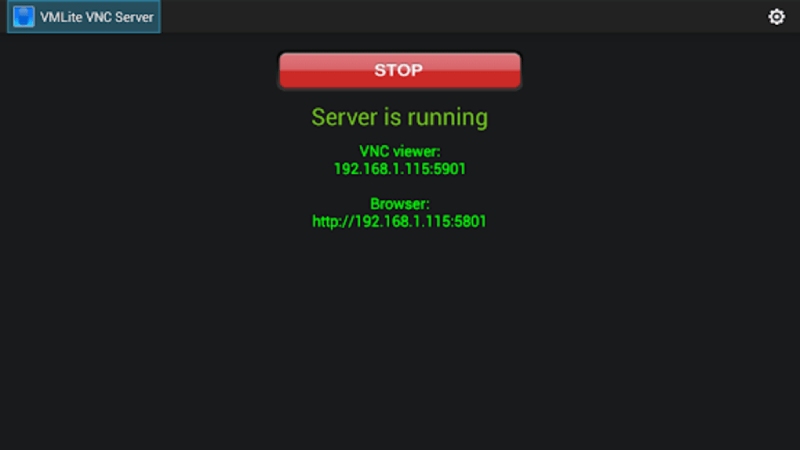

Μπορώ να ελέγξω το Android από τον υπολογιστή μου ασύρματα χωρίς εφαρμογές;
Όχι, δεν μπορείς. Για τον απομακρυσμένο έλεγχο της οθόνης Android στον υπολογιστή σας, μια σύνδεση Wi-Fi διασφαλίζει μόνο το τμήμα μετάδοσης οθόνης. Θα ήταν καλύτερο να βασιστείτε σε μια εφαρμογή τρίτου κατασκευαστή, όπως εξομοιωτές για τον έλεγχο εξαρτημάτων.
Μπορώ να ελέγξω το τηλέφωνό μου Android από το φορητό υπολογιστή μου;
Ναι μπορείς. Με τις τρεις παραπάνω εφαρμογές, μπορείτε να ελέγχετε το Android από οποιονδήποτε φορητό υπολογιστή χρησιμοποιείτε, συμπεριλαμβανομένων των Windows και Mac.
Πώς να ενεργοποιήσετε τον εντοπισμό σφαλμάτων USB σε Android;
Μπορείτε να ανοίξετε τις Ρυθμίσεις και να βρείτε τις επιλογές προγραμματιστή. Στην παρακάτω οθόνη, πατήστε USB debugging για να επιλέξετε και να το ενεργοποιήσετε. Μπορεί να βρείτε αυτήν τη δυνατότητα σε ορισμένα τηλέφωνα Android στην οθόνη Ανάπτυξης από τις Εφαρμογές. Στη συνέχεια, μπορείτε να επιτρέψετε μια εφαρμογή τηλεχειριστηρίου Android από υπολογιστή.
Συμπέρασμα
Με τις τρεις παραπάνω εφαρμογές, δεν θα έχετε κανένα πρόβλημα να ελέγχετε το τηλέφωνο Android στον υπολογιστή σας από εδώ και στο εξής. Εν τω μεταξύ, η σύνδεση USB συνιστάται ανεπιφύλακτα για μια σταθερή σύνδεση χωρίς καθυστερήσεις, καθώς τα προβλήματα Internet δεν θα την επηρεάσουν. Επιπλέον, ο συνδυασμός USB και Phone Mirror θα βελτιώσει σημαντικά την εμπειρία κατοπτρισμού σας τηλεχειριστήριο Android τηλέφωνα από υπολογιστήs.

Το Phone Mirror μπορεί να σας βοηθήσει να μεταδώσετε την οθόνη του τηλεφώνου σας στον υπολογιστή σας για καλύτερη προβολή. Μπορείτε επίσης να εγγράψετε την οθόνη iPhone/Android ή να τραβήξετε στιγμιότυπα όπως θέλετε κατά τη διάρκεια του mirroring.
100% ασφαλής. Χωρίς διαφημίσεις.